Excel: 읽기 전용으로 열기 프롬프트 강제 실행

이 가이드를 사용하여 읽기 전용으로 열기라는 메시지를 Office 365용 Microsoft Excel 파일에 강제로 표시합니다.

기본적으로 Microsoft Excel 2019, Word 2019 및 Office 365에는 도구 모음에서 사용할 수 있는 유용한 " 메일 수신자에게 보내기 " 옵션이 없습니다. 이 옵션을 사용하면 사용자가 이메일 클라이언트에 빠르게 액세스하여 문서를 보낼 수 있습니다. 추가하는 방법은 다음과 같습니다.
빠른 실행 도구 모음의 오른쪽에 있는 작은 아래쪽 화살표를 선택하고 " 추가 명령 "을 선택 합니다.
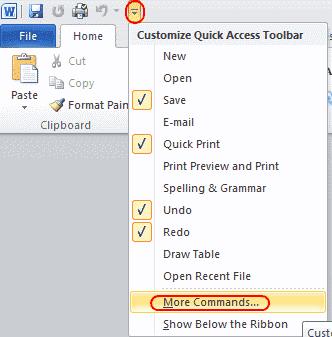
은 "아래 에서 명령 선택 목록", "선택 모든 명령을 ".
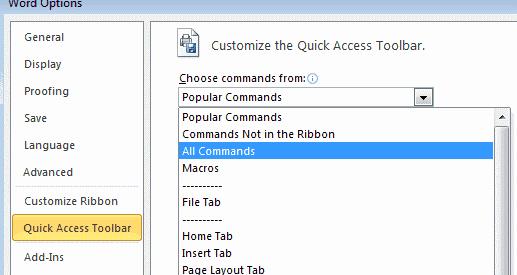
" 메일 수신자에게 보내기 " 를 선택한 다음 " 추가 " 를 선택 하십시오 .
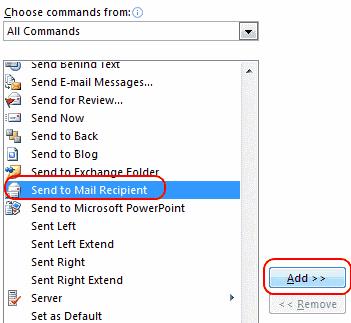 4. " 확인 "을 선택 하면 아이콘이 왼쪽 상단 도구 모음에 추가됩니다.
4. " 확인 "을 선택 하면 아이콘이 왼쪽 상단 도구 모음에 추가됩니다.
이제 창의 왼쪽 상단 모서리에 있는 도구 모음에서 옵션을 사용할 수 있습니다.
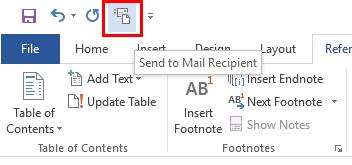
이 단계를 수행했지만 버튼을 선택하면 아무 일도 일어나지 않습니다. 왜요?
Windows에서 기본 이메일 클라이언트를 선택해야 할 수도 있습니다. 일반적으로 " 제어판 " > " 프로그램 " > " 기본 프로그램 " > " 기본 프로그램 설정 " 으로 이동하여 이 작업을 수행할 수 있습니다 .
이 가이드를 사용하여 읽기 전용으로 열기라는 메시지를 Office 365용 Microsoft Excel 파일에 강제로 표시합니다.
Microsoft Excel 2019, 2016 및 365에서 수식을 포함하지 않고 값을 복사하여 붙여넣는 방법.
Microsoft Excel 스프레드시트에서 슬래시(/) 문자 입력을 허용하는 방법을 보여주는 자습서입니다.
Microsoft Excel 2016에서 매크로를 설치, 가져오기 또는 사용하는 방법에 대해 알아야 할 모든 것.
이 튜토리얼을 통해 Microsoft Excel 2016에서 셀을 잠그고 잠금 해제하는 방법을 알아보세요.
Microsoft Excel에서 셀의 수식 표시를 활성화 또는 비활성화하는 방법.
이 단계를 통해 Microsoft Excel이 멈추거나 매우 느린 문제를 해결하십시오.
Microsoft Excel 2016에서 행 또는 열 숨기기를 해제하는 방법에 대한 자세한 자습서입니다.
Microsoft Excel 2016 또는 2013에서 중복되거나 고유한 셀을 강조 표시하는 방법
Microsoft Excel 2019, 2016 및 365에서 열과 창을 고정하거나 고정 해제하는 방법
Microsoft Excel에서 호환성 검사가 나타나지 않도록 하는 방법.
Microsoft Excel 스프레드시트가 정확하게 계산되지 않는 문제를 해결합니다.
다른 사용자가 편집할 수 있도록 시스템 관리자가 Microsoft Excel 파일을 릴리스하는 방법.
Microsoft Office 2016 또는 2013에서 보이는 클립보드 옵션을 활성화하거나 비활성화합니다.
Microsoft Outlook 2016 또는 2013에서 DEP 설정을 활성화 또는 비활성화하는 방법.
프레젠테이션 중 Microsoft PowerPoint 365 슬라이드를 자동으로 전환하는 방법을 안내하는 튜토리얼입니다.
스타일 세트는 문서 전체에 세련되고 일관된 모양을 즉시 제공합니다. Word에서 스타일 세트를 사용하는 방법과 찾는 방법은 다음과 같습니다.
이 가이드를 통해 Microsoft Excel Office 365 파일에서 "읽기 전용으로 열기" 알림을 강제로 설정하는 방법을 알아보세요.
Microsoft Outlook 365 연락처를 쉽게 vCard 파일로 내보낼 수 있는 트릭을 소개합니다.
Microsoft Excel에서 셀의 수식을 표시하는 방법을 배우세요.
이 튜토리얼을 통해 Microsoft Excel 365에서 셀을 잠그고 잠금 해제하는 방법을 배우세요.
Microsoft Outlook에서 정크 옵션이 회색으로 표시되는 것은 일반적입니다. 이 문서에서는 이를 해결하는 방법을 보여줍니다.
Microsoft PowerPoint 365 프레젠테이션 파일에서 슬라이드를 가져오는 방법을 보여주는 튜토리얼입니다.
워드에서 매크로를 만드는 방법을 알아보아 간편하게 자주 사용하는 기능을 빠르게 실행할 수 있습니다.
Microsoft Office 365 응용 프로그램에서 클립보드 옵션을 활성화하거나 비활성화하는 방법을 보여줍니다.



















